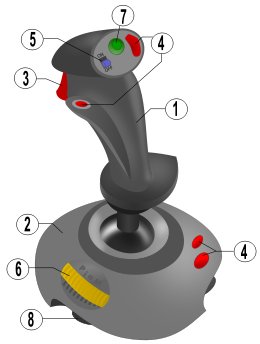Практическая работа № 20 Тема: Изучение конструкции клавиатуры и мыши
Цель работы: изучить конструкцию и принцип действия клавиатуры и мыши.
Приобретаемые умения и навыки: приобрести знания и представления о конструкции компьютерной клавиатуры и мыши
Норма времени: 2 часа.
Оборудование: компьютер с установленным программным обеспечением и подключенный к Internet
Теоретический материал
Клавиатура
Клавиатура — клавишное устройство управления персональным компьютером. Служит для ввода алфавитно-цифровых (знаковых) данных, а также команд управления. Комбинация монитора и клавиатуры обеспечивает простейший интерфейс пользователя. С помощью клавиатуры управляют компьютерной системой, а с помощью монитора получают от нее отклик.
Принцип действия. Клавиатура относится к стандартным средствам персонального компьютера. Ее основные функции не нуждаются в поддержке специальными системными программами (драйверами). Необходимое программное обеспечение для начала работы с компьютером уже имеется в микросхеме ПЗУ в составе базовой системы ввода-вывода (BIOS), и потому компьютер реагирует на нажатия клавиш сразу после включения.
Принцип действия клавиатуры заключается в следующем:
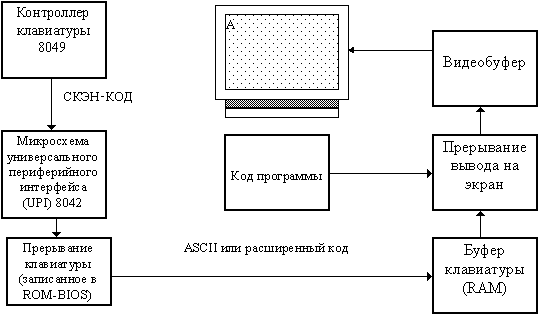
Принцип действия клавиатуры
При нажатии на клавишу (или комбинацию клавиш) специальная микросхема, встроенная в клавиатуру, выдает так называемый скан-код.
Скан-код поступает в микросхему, выполняющую функции порта клавиатуры. (Порты — специальные аппаратно-логические устройства, отвечающие за связь процессора с другими устройствами.) Данная микросхема находится на основной плате компьютера внутри системного блока.
Порт клавиатуры выдает процессору прерывание с фиксированным номером. Для клавиатуры номер прерывания — 9 (Interrupt 9, Int 9).
Получив прерывание, процессор откладывает текущую работу и по номеру прерывания обращается в специальную область оперативной памяти, в которой находится так называемый вектор прерываний. Вектор прерываний – это список адресных данных с фиксированной длиной записи. Каждая запись содержит адрес программы, которая должна обслужить прерывание с номером, совпадающим с номером записи.
Определив адрес начала программы, обрабатывающей возникшее прерывание, процессор переходит к ее исполнению. Простейшая программа обработки клавиатурного прерывания «зашита» в микросхему ПЗУ, но программисты могут «подставить» вместо нее свою программу, если изменят данные в векторе прерываний.
Программа-обработчик прерывания направляет процессор к порту клавиатуры, где он находит скан-код, загружает его в свои регистры, потом под управлением обработчика определяет, какой код символа соответствует данному скан-коду.
Далее обработчик прерываний отправляет полученный код символа в небольшую область памяти, известную как буфер клавиатуры, и прекращает свою работу, известив об этом процессор.
Процессор прекращает обработку прерывания и возвращается к отложенной задаче.
Введенный символ хранится в буфере клавиатуры до тех пор, пока его не заберет оттуда та программа, для которой он и предназначался, например текстовый редактор или текстовый процессор. Если символы поступают в буфер чаще, чем забираются оттуда, наступает эффект переполнения буфера. В этом случае ввод новых символов на некоторое время прекращается. На практике в этот момент при нажатии на клавишу мы слышим предупреждающий звуковой сигнал и не наблюдаем ввода данных.
Состав клавиатуры
Стандартная клавиатура имеет более 100 клавиш, функционально распределенных по нескольким группам.
Группа алфавитно-цифровых клавиш предназначена для ввода знаковой информации и команд, набираемых по буквам. Каждая клавиша может работать в нескольких режимах (регистрах) и, соответственно, может использоваться для ввода нескольких символов. Переключение между нижним регистром (для ввода строчных символов) и верхним регистром (для ввода прописных символов) выполняют удержанием клавиши SHIFT (нефиксированное переключение). При необходимости жестко переключить регистр используют клавишу CAPS LOCK (фиксированное переключение). Если клавиатура используется для ввода данных, абзац закрывают нажатием клавиши ENTER. При этом автоматически начинается ввод текста с новой строки. Если клавиатуру используют для ввода команд, клавишей ENTER завершают ввод команды и начинают ее исполнение.
Для разных языков существуют различные схемы закрепления символов национальных алфавитов за конкретными алфавитно-цифровыми клавишами. Такие схемы называются раскладками клавиатуры. Переключения между различными раскладками выполняются программным образом — это одна из функций операционной системы. Соответственно, способ переключения зависит от того, в какой операционной системе работает компьютер. Например, в системе Windows 98 для этой цели могут использоваться следующие комбинации: левая клавиша ALT+SHIFT или CTRL+SHIFT. При работе с другой операционной системой способ переключения можно установить по справочной системе той программы, которая выполняет переключение.
Общепринятые раскладки клавиатуры имеют свои корни в раскладках клавиатур пишущих машинок. Для персональных компьютеров IBM PC типовыми считаются раскладки QWERTY (английская) и ЙЦУКЕНГ (русская). Раскладки принято именовать по символам, закрепленным за первыми клавишами верхней строки алфавитной группы.
Группа функциональных клавиш включает двенадцать клавиш (от F1 до F12), размещенных в верхней части клавиатуры. Функции, закрепленные за данными клавишами, зависят от свойств конкретной работающей в данный момент программы, а в некоторых случаях и от свойств операционной системы. Общеприняты для большинства программ является соглашение о том, что клавиша F1 вызывает справочную систему, в которой можно найти справку о действии прочих клавиш.
Служебные клавиши располагаются рядом с клавишами алфавитно-цифровой группы. В связи с тем, что ими приходится пользоваться особенно часто, они имеют увеличенный размер. К ним относятся рассмотренные выше клавиши SHIFT и ENTE, регистровые клавиши ALT и CTRL (их используют в комбинации с другими клавишами для формирования команд), клавиша TAB (для ввода позиций табуляции при наборе текста), клавиша ESC (от английского слова Escape) для отказа от исполнения последней введенной команды и клавиша BACKSPACE для удаления только что введенных знаков (она находится над клавишей ENTER и часто маркируется стрелкой, направленной влево).
Служебные клавиши PRINT SCREEN, SCROLL LOCK и PAUSE/BREAK размещаются справа от группы функциональных клавиш и выполняют специфические функции зависящие от действующей операционной системы. Общепринятыми являются следующие действия:
PRINT SCREEN — печать текущего состояния экрана на принтере (для MS-DOS) и сохранение его в специальной области оперативной памяти, называемой буфером обмена (для Windows).
SCROLL LOCK – переключение режима работы в некоторых (как правило, устаревших) программах.
PAUSE/BREAK — приостановка/прерывание текущего процесса.
Две группы клавиш управления курсором расположены справа от алфавитно-цифровой панели. Курсором называется экранный элемент, указывающий место ввода знаковой информации. Курсор используется при работе с программами, выполняющими ввод данных и команд с клавиатуры. Клавиши управления курсором позволяют управлять позицией ввода.
Четыре клавиши со стрелками выполняют смещение курсора в направлении, указанном стрелкой. Действие прочих клавиш описано ниже.
PAGE UP/PAGE DOWN — перевод курсора на одну страницу вверх или вниз. Понятие «страница» обычно относится к фрагменту документа, видимому на экране. В графических операционных системах (например Windows) этими клавишами выполняют «прокрутку» содержимого в текущем окне. Действие этих клавиш многих программах может быть модифицировано с помощью служебных регистровых клавиш, в первую очередь SHIFT и CTRL Конкретный результат модификации зависит от конкретной программы и/или операционной системы.
Клавиши HOME и END переводят курсор в начало или конец текущей строки, соответственно. Их действие также модифицируется регистровыми клавишами.
Традиционное назначение клавиши INSERT состоит в переключении режима ввода данных (переключение между режимами вставки и замены). Если текстовый курсор находится внутри существующего текста, то в режиме вставки происходит ввод новых знаков без замены существующих символов (текст как бы раздвигается). В режиме замены новые знаки заменяют текст, имевшийся ранее в позиции ввода.
В современных программах действие клавиши INSERT может быть иным. Конкретную информацию следует получить в справочной системе программы. Возможно, что действие этой клавиши является настраиваемым, — это также зависит от свойств конкретной программы.
Клавиша DELETE предназначена для удаления знаков, находящихся справа от текущего положения курсора. При этом положение позиции ввода остается неизменным.
Сравните действие клавиши DELETE с действием служебной клавиши BACKSPACE. Последняя служит для удаления знаков, но при ее использовании позиция ввода смещается влево, и, соответственно, удаляются символы, находящиеся не справа, а слева от курсора.
Группа клавиш дополнительной панели дублирует действие цифровых и некоторых знаковых клавиш основной панели. Во многих случаях для использования этой группы клавиш следует предварительно включать клавишу-переключатель NUM LOCK (о состоянии переключателей NUM LOCK, CAPS LOCK и SCROLL LOCK можно судить по светодиодным индикаторам, обычно расположенным в правом верхнем углу клавиатуры).
Появление дополнительной панели клавиатуры относится к началу 80-х годов. В то время клавиатуры были относительно дорогостоящими устройствами. Первоначальное назначение дополнительной панели состояло в снижении износа основной панели при проведении расчетно-кассовых вычислений, а также при управлении компьютерными играми (при выключенном переключателе NUM LOCK клавиши дополнительной панели могут использоваться в качестве клавиш управления курсором),
В наши дни клавиатуры относят к малоценным быстроизнашивающимся устройствам и приспособлениям, и существенной необходимости оберегать их от износа нет. Тем не менее, за дополнительной клавиатурой сохраняется важная функция ввода символов, для которых известен расширенный код ASCII (см. выше), но неизвестно закрепление за клавишей клавиатуры. Так, например, известно, что символ (параграф) имеет код 0167, а символ (угловой градус) имеет код 0176, но соответствующих им клавиш на клавиатуре нет. В таких случаях для их ввода используют дополнительную панель.
Порядок ввода символов по известному ALT-коду
Нажать и удержать клавишу ALT.
Убедиться в том, что включен переключатель NUM LOCK.
Не отпуская клавиши ALT, набрать последовательно на дополнительной панели alt-код вводимого символа, например, 0167.
Отпустить клавишу ALT. Символ, имеющий код 0167, появится на экране в позиции ввода.
Настройка клавиатуры. Клавиатуры персональных компьютеров обладают свойством повтора знаков, которое используется для автоматизации процесса ввода. Оно состоит в том, что при длительном удержании клавиши начинается автоматический ввод связанного с ней кода. При этом настраиваемыми параметрами являются:
интервал времени после нажатия, по истечении которого начнется автоматический повтор кода;
темп повтора (количество знаков в секунду).
Средства настройки клавиатуры относятся к системным и обычно входят в состав операционной системы. Кроме параметров режима повтора настройке подлежат также используемые раскладки и органы управления, используемые для переключения раскладок.
Итак, в чем же разница между всем этим многообразием представленных в магазинах клавиатур, ну кроме цены конечно)?
Устройство мембранной клавиатуры

Мембранная клавиатура является самой распространенной из всех, по причине низкой стоимости изготовления и относительно невысокого уровня шума, издаваемого клавишами при наборе. Принцип действия довольно прост, при нажатии одной из клавиш замыкаются контактные мембраны в форме диска, расположенные на пластиковой пленке, сложенной как бы в два слоя (по одной мембране на каждый слой).
Между этими слоями находится еще один – слой, изолирующий контакты верхнего и нижнего слоев. За возврат клавиш отвечает резиновый “купол”, вот откуда “бесшумность” клавиатур такого типа.
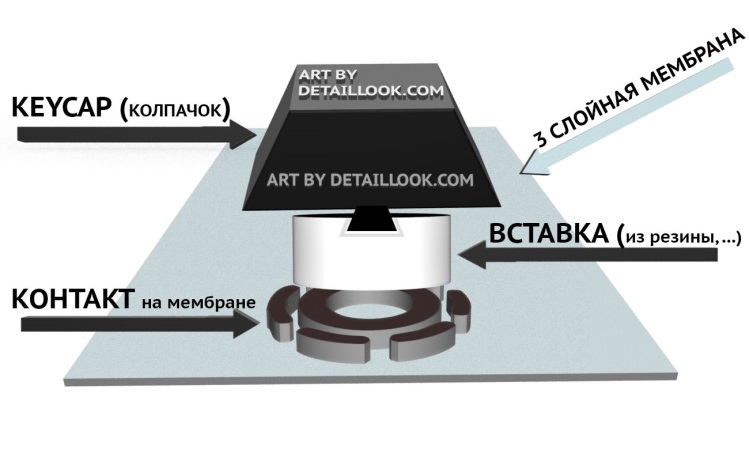
Кстати, использование резинового “купола” вместо классической пружины, позволяет еще и повысить надежность, такие клавиатуры достаточно герметичны, что возможно избавит вас от покупки новой, в том случае, если на нее случайно прольется кофе (само). Из недостатков такого типа клавиатур можно отметить относительно малый ресурс (в среднем 10 млн. нажатий – около 5 лет работы), а так же “эффект усталости”, когда нажимать клавиши становится все легче.
Механическая клавиатура
Главное отличие заключается в том, что за возврат клавиш отвечает пружина. Подобное решение призвано повысить долговечность работы и улучшить тактильные ощущения при наборе, особенно при быстром наборе, например все тем же десятипальцевым “слепым” методом печати. Соответственно про “усталость” клавиш говорить не приходится, здесь таковой эффект отсутствует полностью.
Все контакты в механических клавиатурах выполнены из металла, но существуют разновидности с позолоченными контактами.
Так как в конструкции таких клавиатур отсутствует резиновый купол, его роль выполняют специальные переключатели, которых существуют огромное множество.


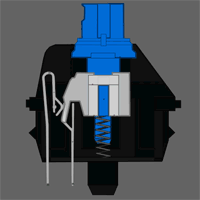

По сравнению с мембранными, механические клавиатуры намного быстрее реагируют на нажатия, и за счет того, и не приходится нажимать клавишу до упора вниз.
Полумеханические клавиатуры
В полумеханических клавиатурах есть металлические контакты и прорезиненный купол, что позволяет мгновенно возвращать нажатую клавишу в прежнее положение. Специалисты отмечают высокий уровень долговечность таких устройств.
Особое внимание зачастую уделяется выбору клавиатуры. В обычной клавиатуре 105 клавиш, разделенных на несколько отдельных групп:
Функциональные;
Стандартные;
Малая клавиатура;
Клавиши управления.
Конечно, в продаже можно встретить и такие виды клавиатур, в которых предусмотрено наличие большего количества клавиш.
Востребованные виды клавиатуры для компьютера
Клавиатуру не всегда так просто выбрать, как может показаться на первых взгляд. Можно выделить огромное количество форм, типов, компаний-изготовителей.
Самые распространенные виды:
Механические;
Полумеханические;
Мембранные.
Эти виды клавиатур имеют схожие принципы работы, но отличаются основные комплектующими, которые расположены внутри устройств. Выбор компьютера неразрывно связан с подбором клавиатуры, которая должна полностью соответствовать задачам, для которых покупается ПК.
Характеристики некоторых видов клавиатур
Интерфейс подключения
На сегодняшний день распространены беспроводной и проводной тип подключения. Подключение проводных клавиатур может осуществляться через два вида разъемов: USB и PS/2. При подключении через USB, необходимо отметить тот факт, что этот порт применяется также для работы других периферийных устройств, что зачастую приводит к ошибкам в работе системы. Порт PS/2 рассчитан только на работу клавиатуры, поэтому отмечается стабильность подключение и отсутствие ошибок. Как правило, этот порт имеет выраженный фиолетовый цвет.
Беспроводное подключение клавиатуры не так распространено, как проводное. Конечно, это очень удобно, но стабильность работы современных устройств такого типа оставляет желать лучшего (конечно, речь идет только о недорогих моделях).
Жесткость нажатия клавиш
Каждая клавиатура имеет свой уровень жесткости нажатия на клавиши. В тех случаях, когда уровень жесткости достаточно высокий, это вызывает определенные трудности при наборе текста, потому нужно прикладывать для этого определенные усилия. Одновременно с этим, чрезмерно мягкая клавиатура неудобная тем, что случайное касание будет проводить к нажатию клавиши.
Если вам необходимо набирать текст и делать это достаточно быстро, рекомендуется остановить свой выбор на клавиатуре с короткой длиной хода клавиши.
Компактность клавиатур
Небольшие габариты клавиатуры – очень удобное решение, но из-за уменьшения размеров зачастую производители отказываются от встраивания многих важных клавиш, что, конечно, затрудняет работу на компьютере. В этом случае многие будет зависеть от требований пользователя, которые предъявляются к эксплуатационным характеристикам клавиатуры.
Раскладка клавиатур
Для тех, кто использует русскоязычную клавиатуру, предусмотрено наличие двух видов раскладок:
Клавиша с буквой Ё расположена в верхнем левом углу.
Клавиша с буквой Ё распложена в нижнем правом углу.
Больше у этих раскладок никаких отличий нет.
В большей степени, конечно, распространены клавиатуры с первым типом раскладки, в то время как устройства со вторым типом используются в организациях, где клавиатуры стали заменой традиционным печатным машинкам. В процессе выбора клавиатуры необходимо принимать во внимание, чтобы обозначения букв на клавишах было красным и располагалось в нижнем правом углу. В подобных случаях пользователь не будет путь латиницу с кириллицей.
При выборе клавиатуры нужно уделять внимание следующим факторам: тип, жесткость, уровень хода клавиш, разъем для подключения, раскладка, компания-изготовитель. Также не последнюю роль играют дизайн и внешний вид устройства.
Мышь
Мышь — устройство управления манипуляторного типа. Представляет собой плоскую коробочку с двумя-тремя кнопками. Перемещение мыши по плоской поверхности синхронизировано с перемещением графического объекта (указателя мыши) на экране монитора.
Принцип действия. В отличие от рассмотренной ранее клавиатуры, мышь не является стандартным органом управления, и персональный компьютер не имеет для нее выделенного порта. Для мыши нет и постоянного выделенного прерывания, а базовые средства ввода и вывода (BIOS) компьютера, размещенные в постоянном запоминающем устройстве (ПЗУ), не содержат программных средств для обработки прерываний мыши.
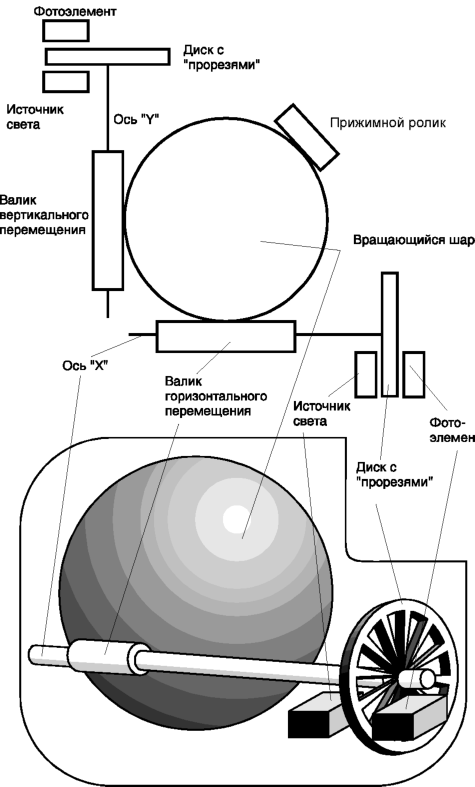
Принцип действия оптико-механической мыши

В связи с этим в первый момент после включения компьютера мышь не работает. Она нуждается в поддержке специальной системной программы — драйвера мыши. Драйвер устанавливается либо при первом подключении мыши, либо при установке операционной системы компьютера. Хотя мышь и не имеет выделенного порта на материнской плате, для работы с ней используют один из стандартных портов, средства для работы, с которыми имеются в составе BIOS. Драйвер мыши предназначен для интерпретации сигналов, поступающих через порт. Кроме того, он обеспечивает механизм передачи информации о положении и состоянии мыши операционной системе и работающим программам.
Компьютером управляют перемещением мыши по плоскости и кратковременными нажатиями правой и левой кнопок. (Эти нажатия называются щетками.) В отличие, от клавиатуры мышь не может напрямую использоваться для ввода знаковой информации— ее принцип управления является событийным. Перемещения мыши и щелчки ее кнопок являются событиями с точки зрения ее программы-драйвера. Анализируя эти события, драйвер устанавливает, когда произошло событие и в каком месте экрана в этот момент находился указатель. Эти данные передаются в прикладную программу, с которой работает пользователь в данный момент. По ним программа может определить команду, которую имел в виду пользователь, и приступить к ее исполнению.
Комбинация монитора и мыши обеспечивает наиболее современный тип интерфейса пользователя, который называется графическим. Пользователь наблюдает на экране графические объекты и элементы управления. С помощью мыши он изменяет свойства объектов и приводит в действие элементы управления компьютерной системой, а с помощью монитора получает от нее отклик в графическом виде.
Стандартная мышь имеет только две кнопки, хотя существуют нестандартные мыши с тремя кнопками или с двумя кнопками и одним вращающимся регулятором. Функции нестандартных органов управления определяются тем программным обеспечением, которое поставляется вместе с устройством.
К числу регулируемых параметров мыши относятся: чувствительность (выражает величину перемещения указателя на экране при заданном линейном перемещении мыши), функции левой и правой кнопок, а также чувствительность к двойному нажатию (максимальный интервал времени, при котором два щелчка кнопкой мыши расцениваются как один двойной щелчок). Программные средства, предназначенные для этих регулировок, обычно входят в системный комплект программного обеспечения — мы рассмотрим их при изучении операционной системы.Мышь (mouse) — манипуляторное устройство ввода информации.
Первая мышь создана в 1963 г.
Основные системы мышей — Microsoft Mouse, Logitech Mouse, Genius Mouse, Mouse System. Другие фирмы-производители обеспечивают совместимость устройств с Microsoft Mouse (2-клавишные) или Mouse System (3-клавишные), а чаще с обеими.
Мышь облегчает работу и обеспечивает удобство манипулирования в графическом пользовательском интерфейсе.

В корпусе мыши размещена печатная плата 1, на которой находятся микропроцессор 2 и механизм манипулятора 3.

Манипулятор состоит из тяжелого резинового шарика 1; прижимного ролика 2; двух дисков с прорезями 3, и роликов 4, закрепленных на осях X и Y; оптических пар светодиод 5 – фотоприемник 6.
При перемешении мыши по поверхности резиновый шарик начинает вращаться. Его вращение через контактирующие с его поверхностью ролики передается на диски с прорезями. Фотоэлементы оптопар, размещенных по обе стороны оси вращения, регистрируют периодические световые импульсы. Порядок, с которым освещаются фотоэлементы, определяет направление перемещения мыши, а частота импульсов — скорость.
Подключение мыши к компьютеру выполняется двумя способами: через порт COM1 (9-контактный разъем) или через порт PS/2 (6-контактный круглый разъем 6miniDIN).
Работа мыши поддерживается поддерживается специальной программой-драйвером.
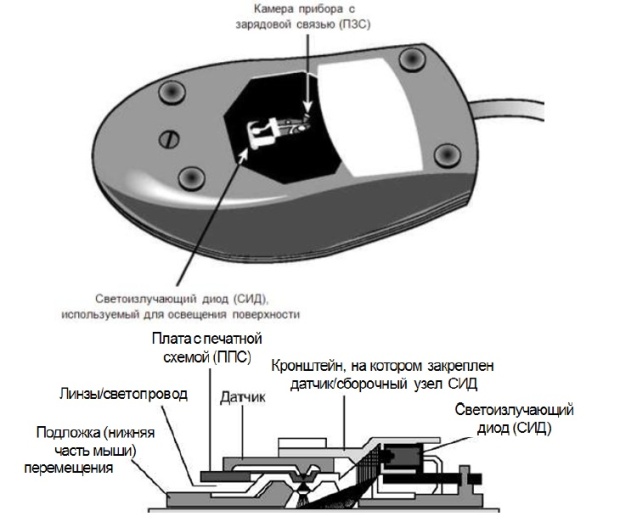 Устройство оптико-механической мыши
Устройство оптико-механической мыши
Трекбол
— указательное устройство ввода информации об относительном перемещении для компьютера. Аналогично мыши по принципу действия и по функциям. Трекбол функционально представляет собой перевёрнутую механическую (шариковую) мышь. Шар находится сверху или сбоку, и пользователь может вращать его ладонью или пальцами, при этом не перемещая корпус устройства. Несмотря на внешние различия, трекбол и мышь конструктивно похожи — при движении шар приводит во вращение пару валиков или, в более современном варианте, его сканируют оптические датчики перемещения (как в оптической мыши).

Представленные на рынке модели трекболов существенно различаются. Прежде всего трекболы отличаются размещением шарика: на некоторых моделях он управляется большим пальцем руки, на других же расположен по центру или правее центра и управляется указательным, средним и безымянным пальцами. На большинстве моделей шарик достигает 3—6 см в диаметре, однако существуют и модели с шариком около 1 см в диаметре. Почти на всех моделях, кроме шара и кнопок, присутствует также колесо прокрутки.
В настоящее время трекболы достаточно редко применяются в домашних и офисных компьютерах, однако нашли применение в промышленных и военных компьютерах, аппаратах ультразвуковой диагностики, где пользователю приходится работать в условиях недостатка места и возможной вибрации.
Тачпад, сенсорная панель
— указательное (координатное) устройство ввода, предназначенное для управления курсором и отдачи различных команд компьютеру, телефону или другому электронному оборудованию. Ввод осуществляется путём прикосновения одним или несколькими пальцами руки к поверхности тачпада.
Тачпад, как и другие указательные устройства (англ. pointing device), обычно используется для управления «курсором» меню (переносная электроника), «указателем» мыши (компьютеры) или для замены некоторых клавиш клавиатуры. Перемещения пальца по поверхности устройства преобразуются в движения «курсора»/«указателя» на экране. Прикосновения к поверхности имитируют нажатия кнопок мыши или клавиш клавиатуры.
 Тачпады могут размещаться рядом с клавиатурами различных устройств: компьютеров, ноутбуков, электронных клавишных музыкальных инструментов, мобильных устройств.
Тачпады могут размещаться рядом с клавиатурами различных устройств: компьютеров, ноутбуков, электронных клавишных музыкальных инструментов, мобильных устройств.
Тачпады могут размещаться на приборных панелях бытового и промышленного оборудования, могут быть выносными (выполненными в виде отдельных устройств, подключаемых к компьютеру через интерфейс PS/2, USB или другой), могут выполняться прозрачными и размещаться поверх дисплея (см. сенсорный экран).
Чувствительные поверхности тачпадов чаще всего выполняются в виде прямоугольника со скруглёнными углами, но существуют и модели с поверхностями других форм (например, в виде круга). Обычно, площадь поверхности тачпада не превышает 50 см².
Джойстик
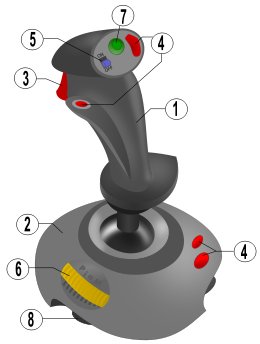
Конструкция джойстика:
1. Рукоять
2. Основание
3. Кнопка «Огонь» (гашетка)
4. Дополнительные кнопки
5. Переключатель автоматического огня
6. Газ/тяга
7. Миниджойстик (hat switch, «хатка»)
8. Присоски (крепление) — устройство ввода информации в персональный компьютер, которое представляет собой качающуюся в двух плоскостях вертикальную ручку.
Джойстик позволяет управлять виртуальным объектом в двух- или трёхмерном пространстве. Помимо координатных осей «X» и «Y», некоторые джойстики способны предоставлять координаты оси «Z», посредством вращения ручки джойстика вокруг её оси, либо с помощью дополнительного управляющего элемента на основании джойстика. Программное обеспечение, получив информацию о координатах «X-Y-Z», позволяет пользователю управлять неким виртуальным объектом, отображаемым на мониторе. На ручке джойстика и на его основании обычно располагаются кнопки, переключатели, слайдеры, крестовина и другие управляющие элементы различного назначения.
Широкое применение джойстик получил в компьютерных играх, мобильных телефонах. В английском языке словом «joystick» называют любую качающуюся ручку управления, в русском языке значение более узкое: помимо компьютерного контроллера, «джойстиком» называют в разговорной речи миниатюрную электрическую ручку — в отличие от традиционной механической.
Задания:
Изучить теоретический материал.
Нарисовать и описать в принцип действия оптико-механической мыши, оптико-механической мыши.
Описать принцип действия шариковой мыши.
Нарисовать и описать в тетради принцип действия клавиатуры
Контрольные вопросы:
1. На каких принципах действия работают известные типы клавиатур?
2. Какую роль выполняет контроллер клавиатуры?
3. В чём отличие в конструкции основных типов клавиатур?






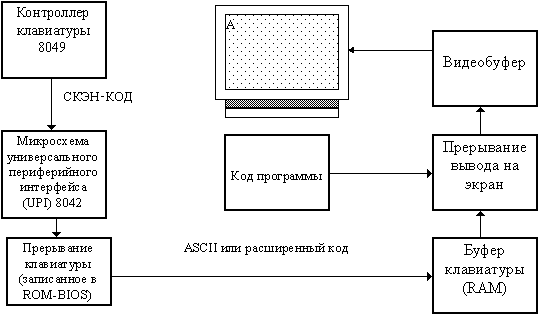

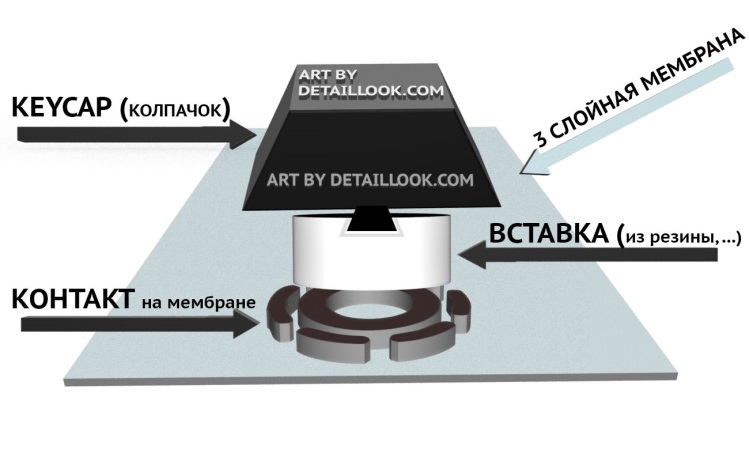


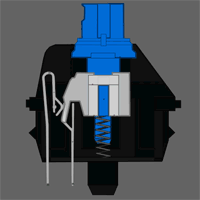

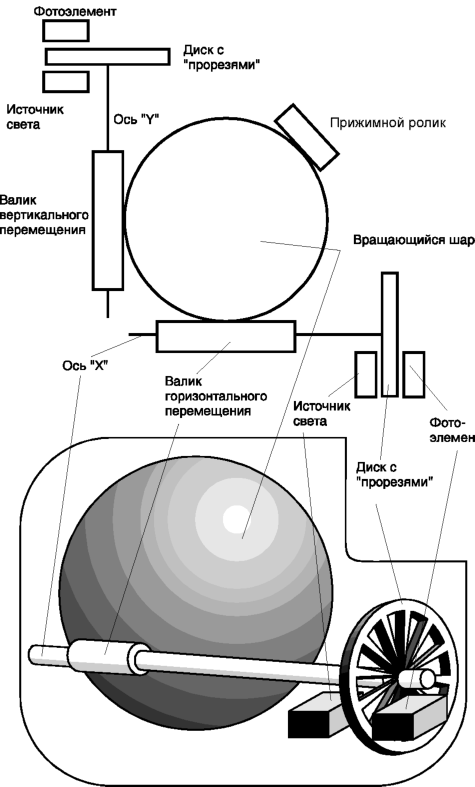



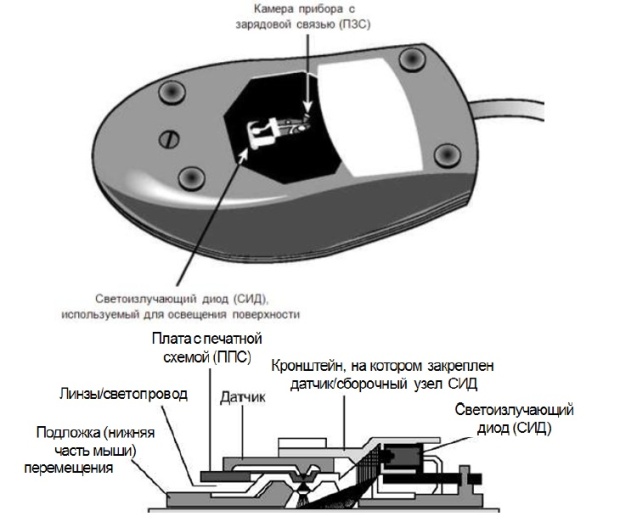 Устройство оптико-механической мыши
Устройство оптико-механической мыши
 Тачпады могут размещаться рядом с клавиатурами различных устройств: компьютеров, ноутбуков, электронных клавишных музыкальных инструментов, мобильных устройств.
Тачпады могут размещаться рядом с клавиатурами различных устройств: компьютеров, ноутбуков, электронных клавишных музыкальных инструментов, мобильных устройств.